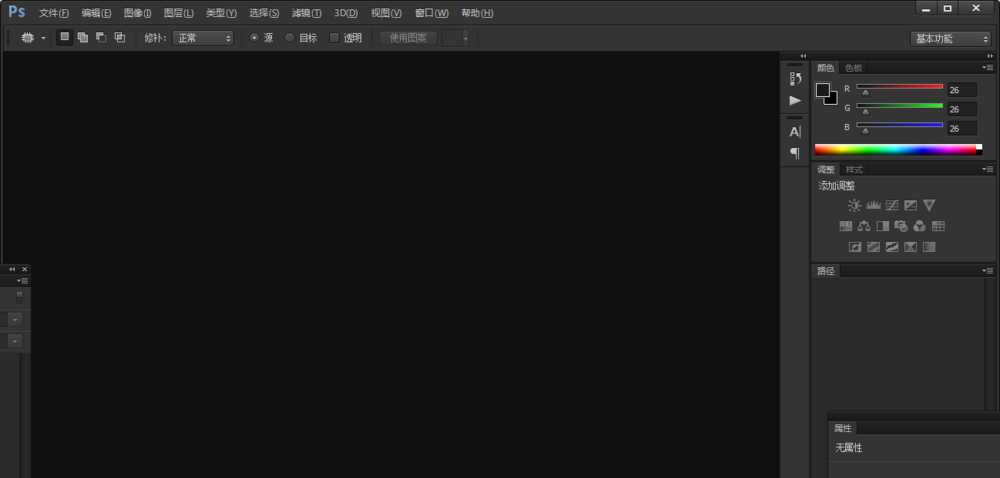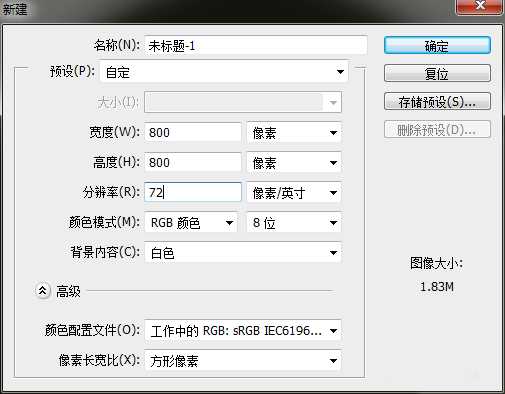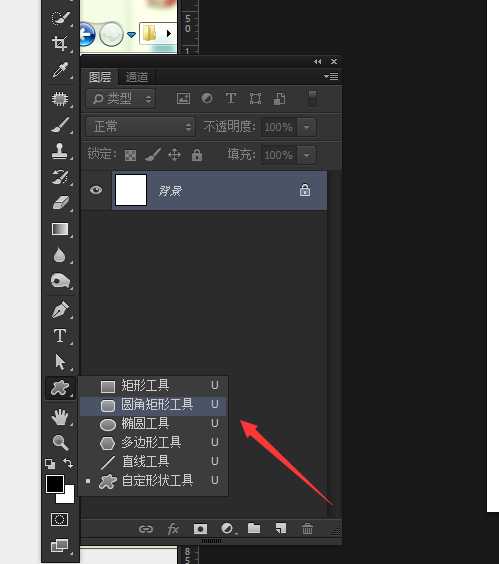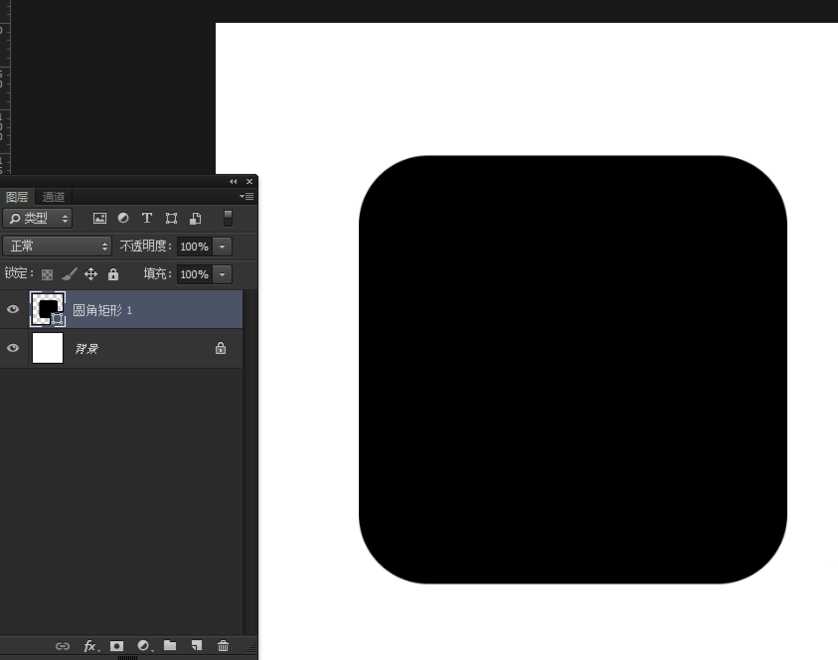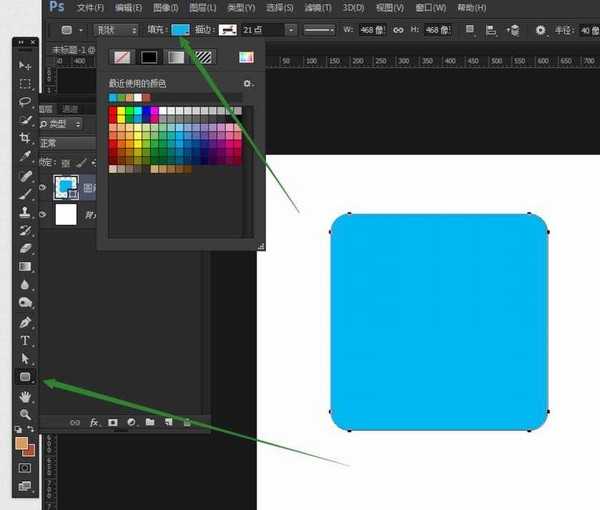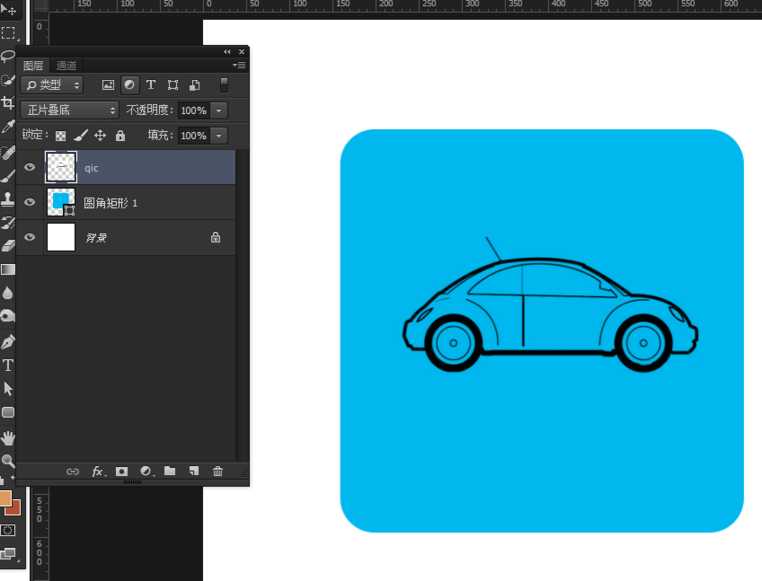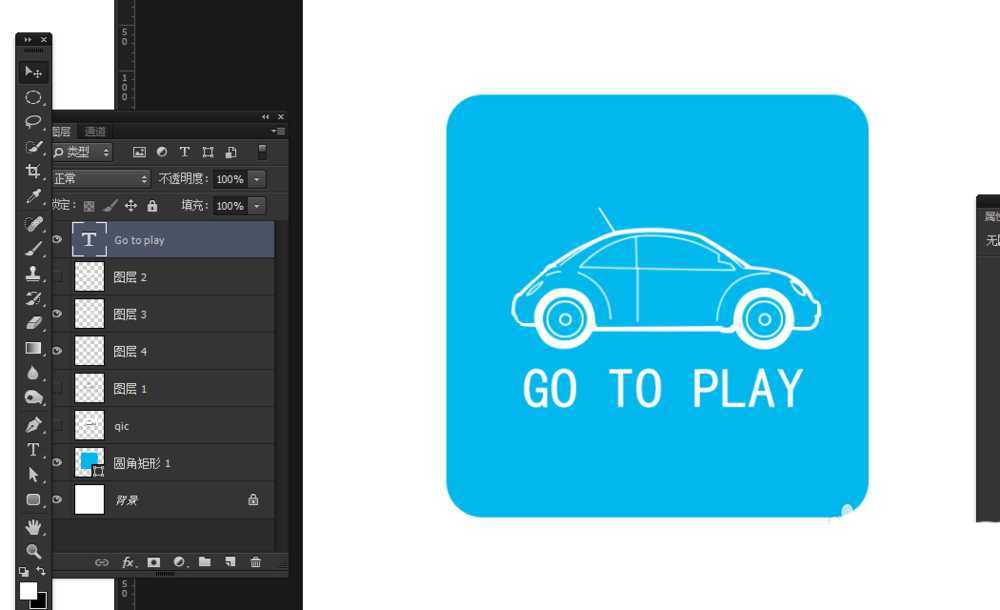站长资源平面设计
ps怎么设计旅游app图标? ps设计app图标的教程
简介之前我们已经介绍了很多关于ps设计app图标的教程,今天我们就来看看设计旅行app图标的教程,希望大家喜欢,请继续关注官方。软件名称:Adobe Photoshop 8.0 中文完整绿色版软件大小:150.1MB更新时间:2015-11-04立即下载1、打开ps2、新建一个800*800画笔
之前我们已经介绍了很多关于ps设计app图标的教程,今天我们就来看看设计旅行app图标的教程,希望大家喜欢,请继续关注。
- 软件名称:
- Adobe Photoshop 8.0 中文完整绿色版
- 软件大小:
- 150.1MB
- 更新时间:
- 2015-11-04立即下载
1、打开ps
2、新建一个800*800画笔,大小也可以自己定
3、在工具栏上,找到圆角矩形工具
4、画出一个圆角矩形
5、选择圆角矩形工具,在上方填充的位置,点击展开,在里面可以调自己需要的颜色
6、画上一些图标,关于旅行的图标,可以画自己相关LOGO
7、可以稍微加点文字,或者是自己的文字
8、要是做app图标呢,建议简单一点,不要太复杂
以上就是ps设计旅游图标的教程,希望大家喜欢,请继续关注。
相关推荐:
ps怎办么设计扁平化的汽车插画?
ps怎么设计一个圆形的旅游图标?
ps怎么绘制卡通动画效果的小汽车图标?